Како приказати траку задатака у режиму целог екрана на Виндовс 11/10
Када покреће апликације на целом екрану, Виндовс(Windows) сакрива све видљиве елементе, укључујући траку задатака(Taskbar) . У овој ситуацији, ако треба да приступите било чему што се налази на траци задатака, онда је то могуће само ако изађете из целог екрана. Ово није баш пријатно. У овом посту ћемо показати како можете да прикажете траку задатака(Taskbar) у режиму целог екрана(Full-Screen) на Windows 11/10 .
Прикажи траку задатака(Show Taskbar) у режиму целог екрана(Full-Screen) на Виндовс 11/10
Ево неколико метода које можете користити за приказ или приказ траке задатака у режиму целог екрана:
- Притисните тастер Вин
- Use Win+T или Win+B Keyboard Shortcuts
- Користите Алт+Таб или Цтрл+Таб.
Свака метода има своју предност, па обавезно испробајте сваки од њих.
1] Притисните тастер Вин
Ако притиснете тастер Виндовс(Windows) на тастатури, да бисте отворили Старт(Start) , он ће одмах приказати траку задатака, а када је пустите, режим целог екрана ће се наставити.
Ово је одлично ако треба да проверите на сату или на траци задатака да ли имате ажурирање статуса.
2] Вин+Т или Вин+Б
Решење је једноставно и може се постићи коришћењем две пречице на тастатури Win + T или Win + B Б.
Када користите Win+B , појавиће се трака задатака, а ако желите да прелазите, можете се пребацивати између апликација или кликнути на исту апликацију која је била на целом екрану.
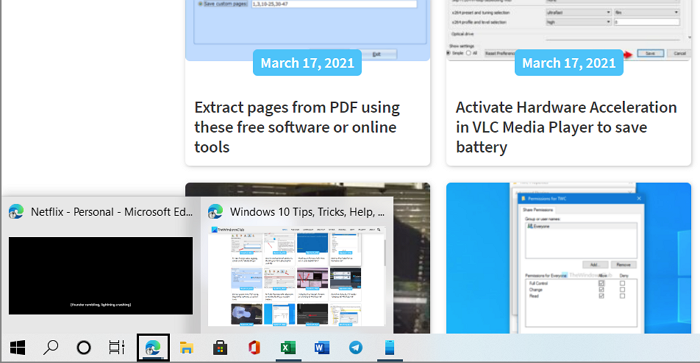
Када користите Win+T , ова пречица на тастатури ће фокусирати апликације на траци задатака.
Ако имате више инстанци апликације, можете се пребацивати између њих.
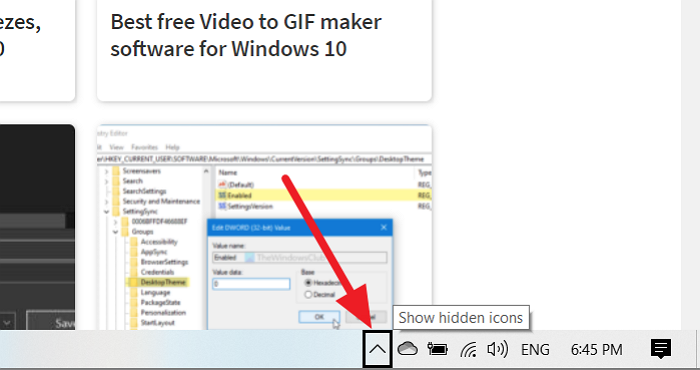
Win + B: Фокусираће ставке на системску траку или малу стрелицу на траци задатака, тако да можете да кликнете на њу да видите све скривене апликације.
Обе ове пречице ће радити на свим апликацијама, укључујући оне из Мицрософт Сторе(Microsoft Store) -а . За разлику од менија Старт(Start) , једина мана је то што морате поново да кликнете на апликацију преко целог екрана да бисте се вратили у режим целог екрана.
3] Алт+Таб или Цтрл+Таб
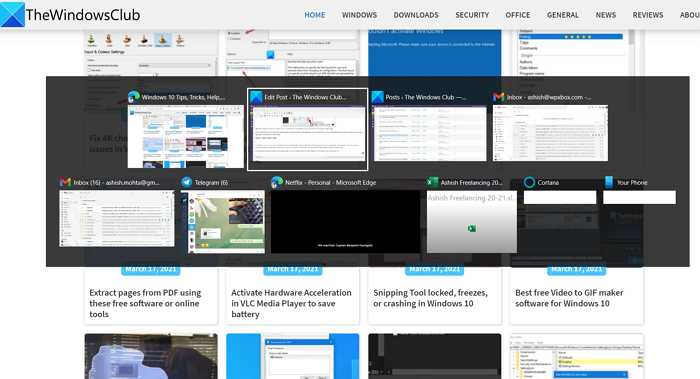
То је још једна пречица на тастатури коју сматрам бољом од свих за брзо пребацивање између апликација и враћање на апликацију преко целог екрана.
Ако притиснете Alt + Tab , можете добити преглед и прелазити између њих, али када притиснете Ctrl + Tab , прелазите између отворених апликација. Оба приказују траку задатака ради лакшег приступа.
Можете користити један од ових метода да бисте приказали траку задатака(Taskbar) у режиму целог екрана(Full-Screen) у Windows 11/10 .
Прочитајте(Read) : Трака задатака се не сакрива када је у режиму целог екрана(Taskbar does not hide when in full-screen mode) .
Related posts
Опцију Сакриј траке са алаткама у контекстуалном менију траке задатака у оперативном систему Виндовс 10
Како закачити било коју апликацију на траку задатака у оперативном систему Виндовс 11
Обавештења на траци задатака се не приказују у оперативном систему Виндовс 11/10
Како променити величину траке задатака на Виндовс 11
Сакриј или прикажи дугме Виндовс Инк Воркспаце на траци задатака у оперативном систему Виндовс 10
Спречите качење или откачивање програма на траци задатака у оперативном систему Виндовс 11/10
Како променити локацију траке задатака у оперативном систему Виндовс 10
Како добити класичну траку задатака у оперативном систему Виндовс 10 користећи РетроБар
Како закачити Стеам игре на траку задатака или радну површину у оперативном систему Виндовс 11/10
Прикажи или сакриј иконе у области преливања углова траке задатака у оперативном систему Виндовс 11
Како да преместите траку задатака на врх у оперативном систему Виндовс 11 користећи Реигстри Едитор
Како закачити веб локације на траку задатака помоћу Мицрософт Едге-а
Како аутоматски сакрити траку задатака у оперативном систему Виндовс 11/10
Десни клик не ради на Старт менију или на траци задатака у оперативном систему Виндовс 11/10
Како додати временску прогнозу на закључани екран, радну површину, траку задатака у оперативном систему Виндовс 10
Контрола јачине звука на траци задатака не ради у оперативном систему Виндовс 11/10
Како сакрити или приказати икону Виндовс Сецурити на траци задатака у оперативном систему Виндовс 10
Како приказати икону на траци задатака менија оловке у оперативном систему Виндовс 11
Како закачити фасциклу или диск на траку задатака у оперативном систему Виндовс 10
Икона за јачину звука недостаје на траци задатака у оперативном систему Виндовс 11/10
